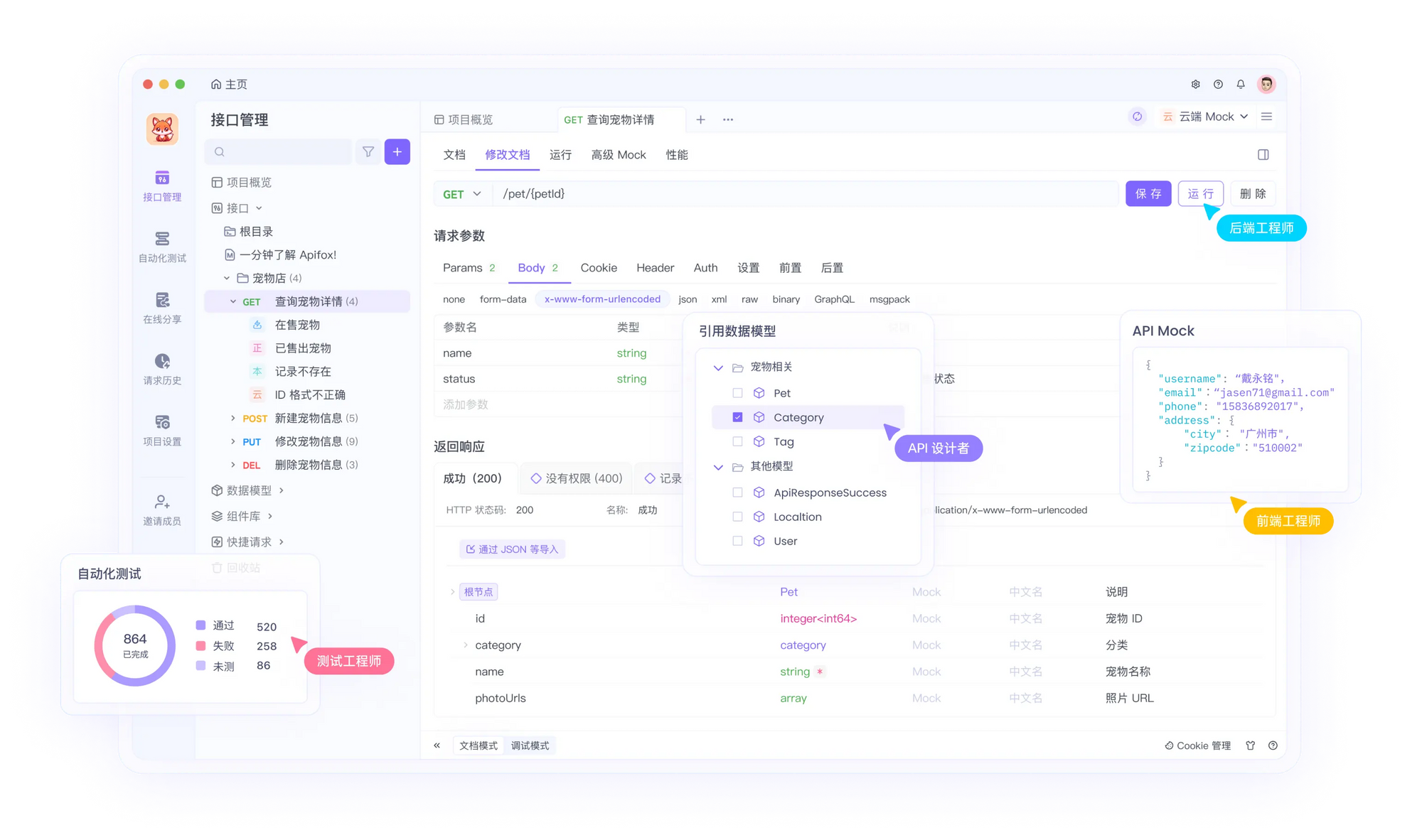下载 JMeter 安装包
打开 JMeter 官方下载网站,选择压缩包下载。
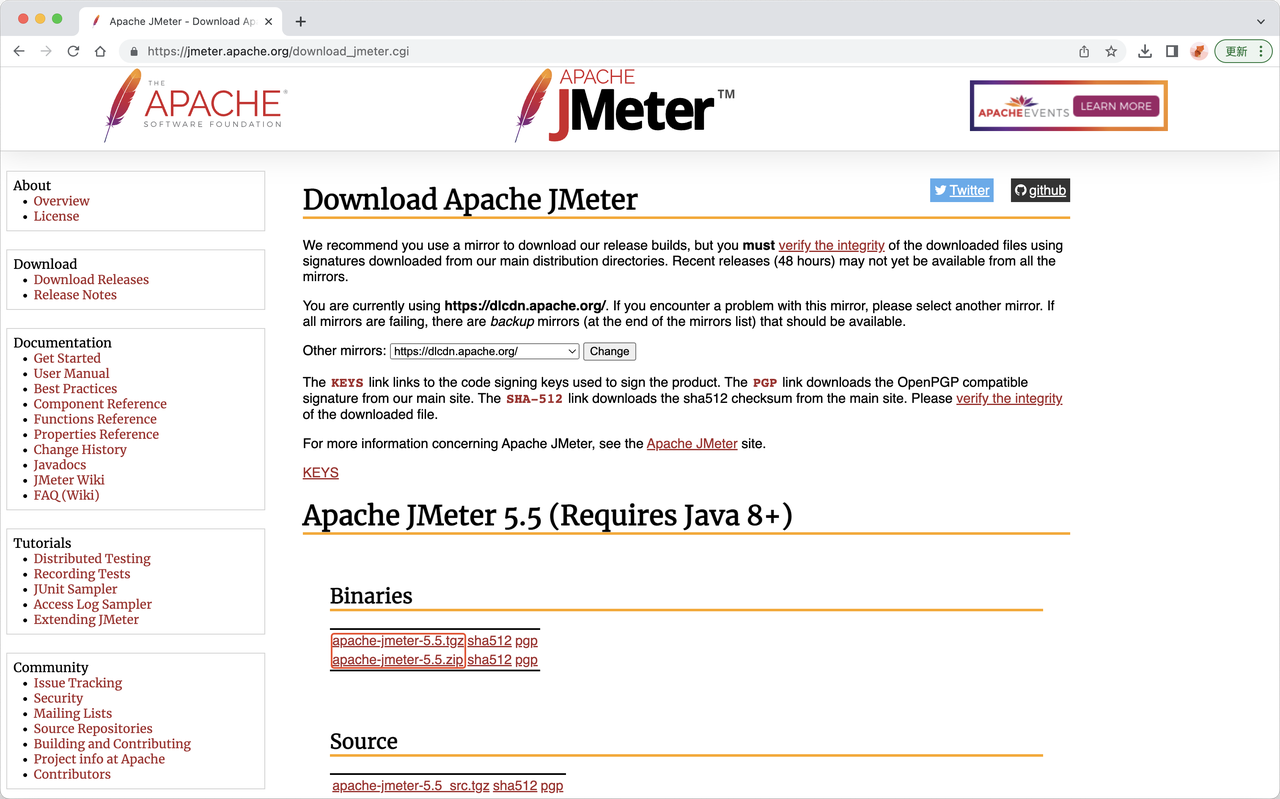
安装 JMeter
JMeter 是一款免安装的软件,下载安装包后直接解压即可使用。在 bin 目录下,Windows 用户运行 jmeter.bat 文件即可启动 JMeter,Linux 用户则需要运行 jmeter.sh。
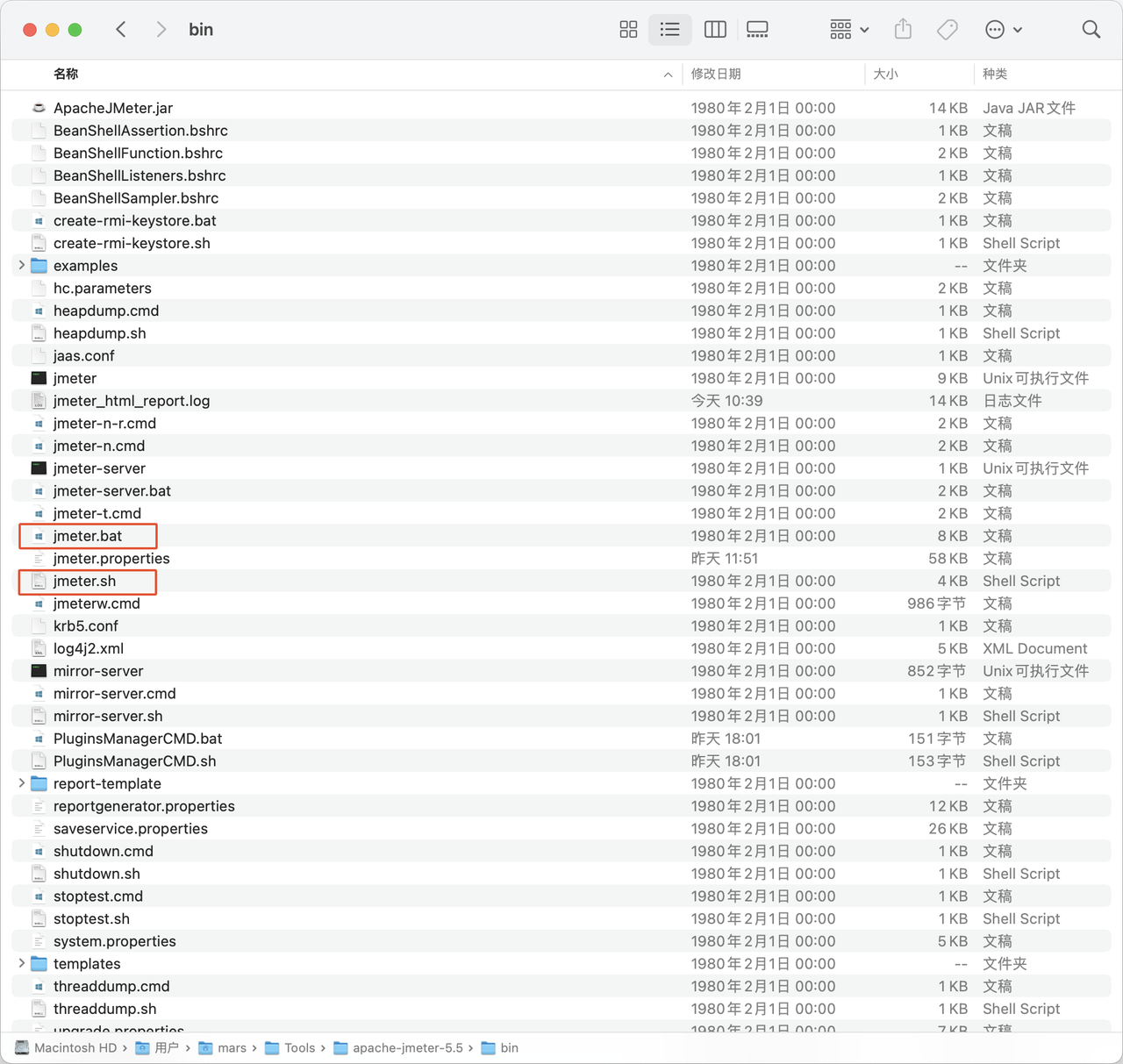
修改 JMeter 默认语言为中文
打开 apache-jmeter-5.5\bin\jmeter.properties ,修改 language=en 为 language=zh_CN 。
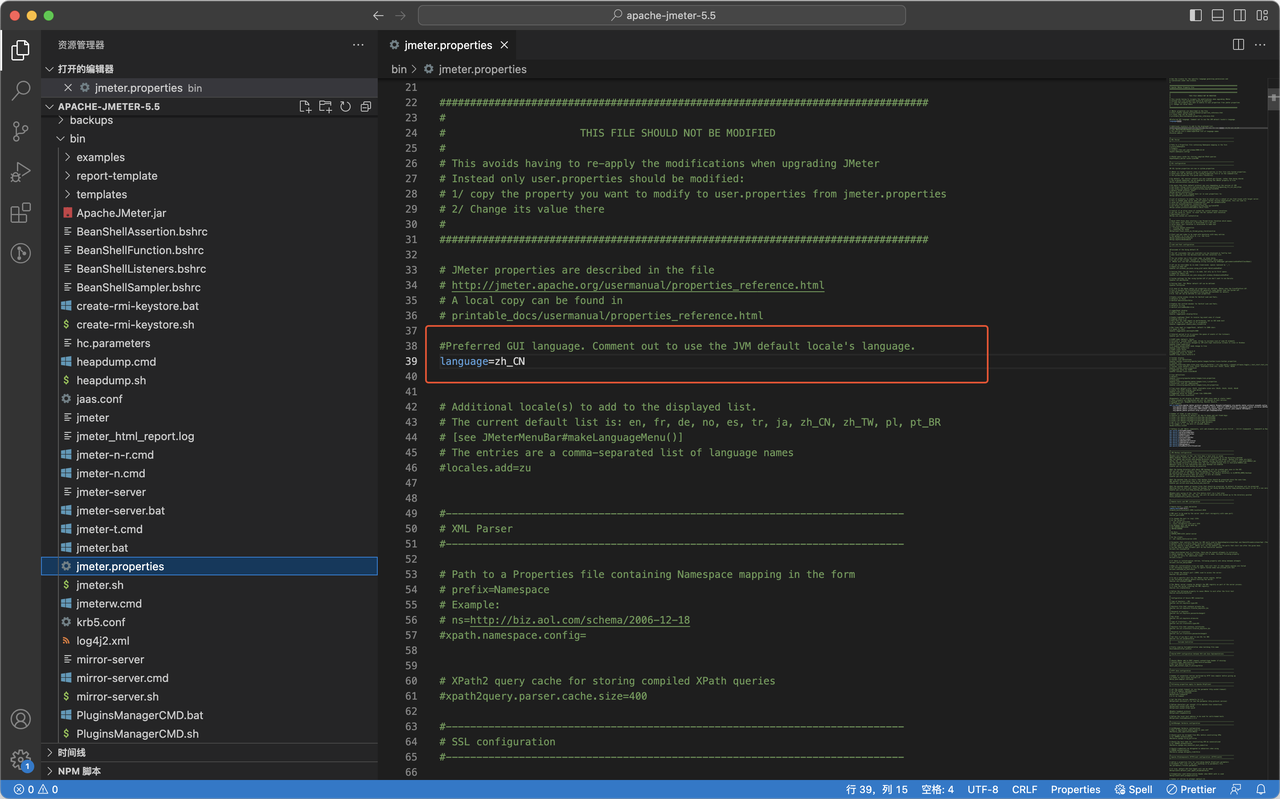
创建测试计划
点击“文件” > “新建”可以新建一个测试计划。
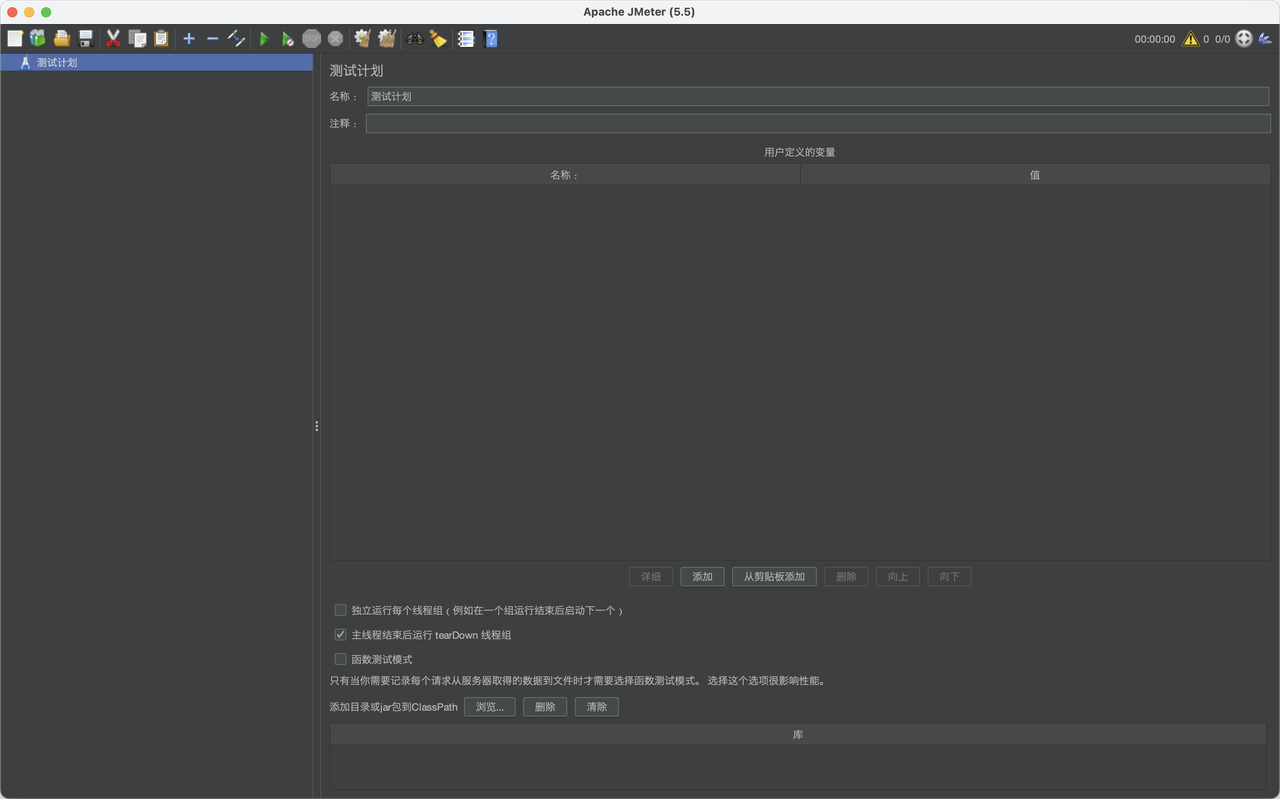
添加线程组
右击“测试计划”,选择“添加” > “线程(用户)” > “线程组”。
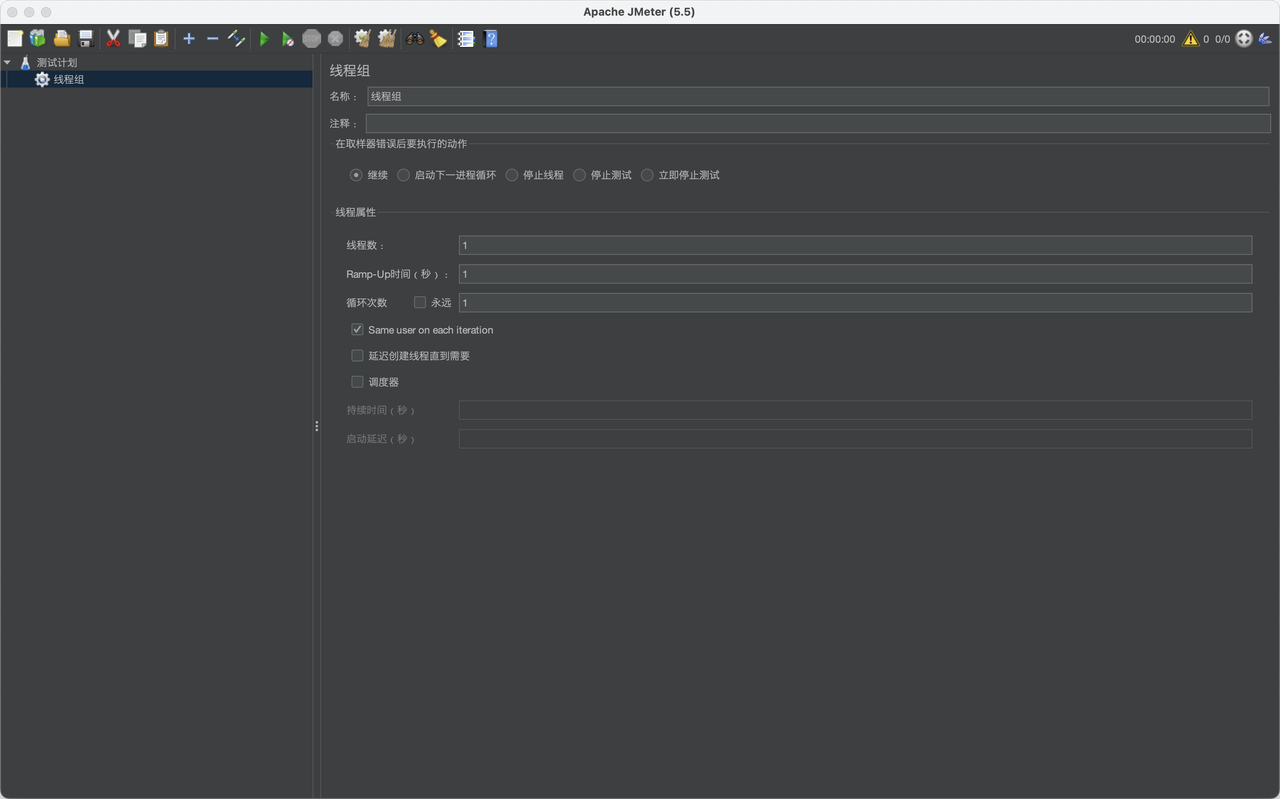
- Number of Threads (users):线程数。100 个线程就是模拟 100 个用户。
- Ramp-Up Period (in seconds):线程准备时长。如果线程数为 100,准备时长为 10,那么需要 1秒钟启动 10 个线程。
- Loop Count:循环次数。如果线程数为 100,循环次数为 10,那么每个线程发送 10 次请求。总请求数为 100*10 = 1000。如果勾选了“Infinite”,那么所有线程会一直发送请求,直到手动停止。
添加 “HTTP 请求”取样器
右击“线程组”,选择“添加” > “取样器” > “HTTP请求”。
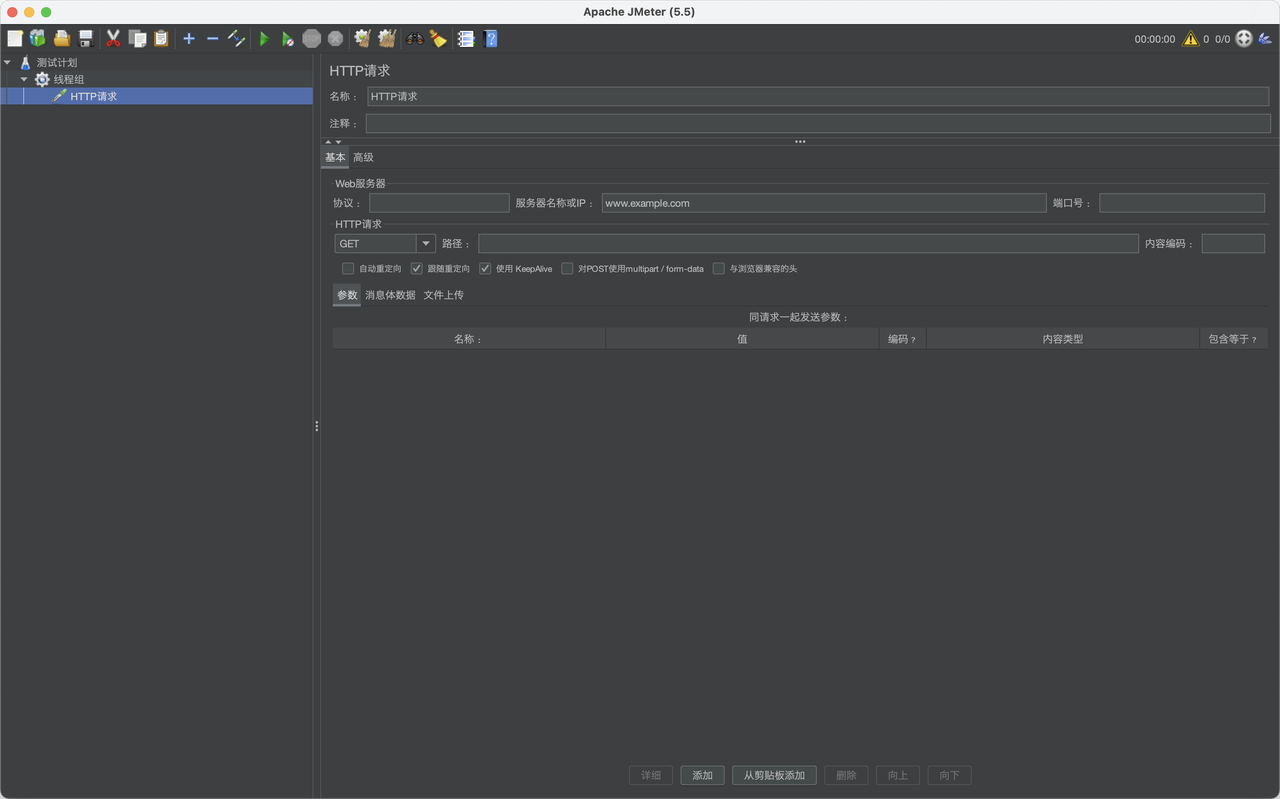
添加“查看结果树”
右击“线程组”,选择“添加” > “监听器” > “查看结果树”。
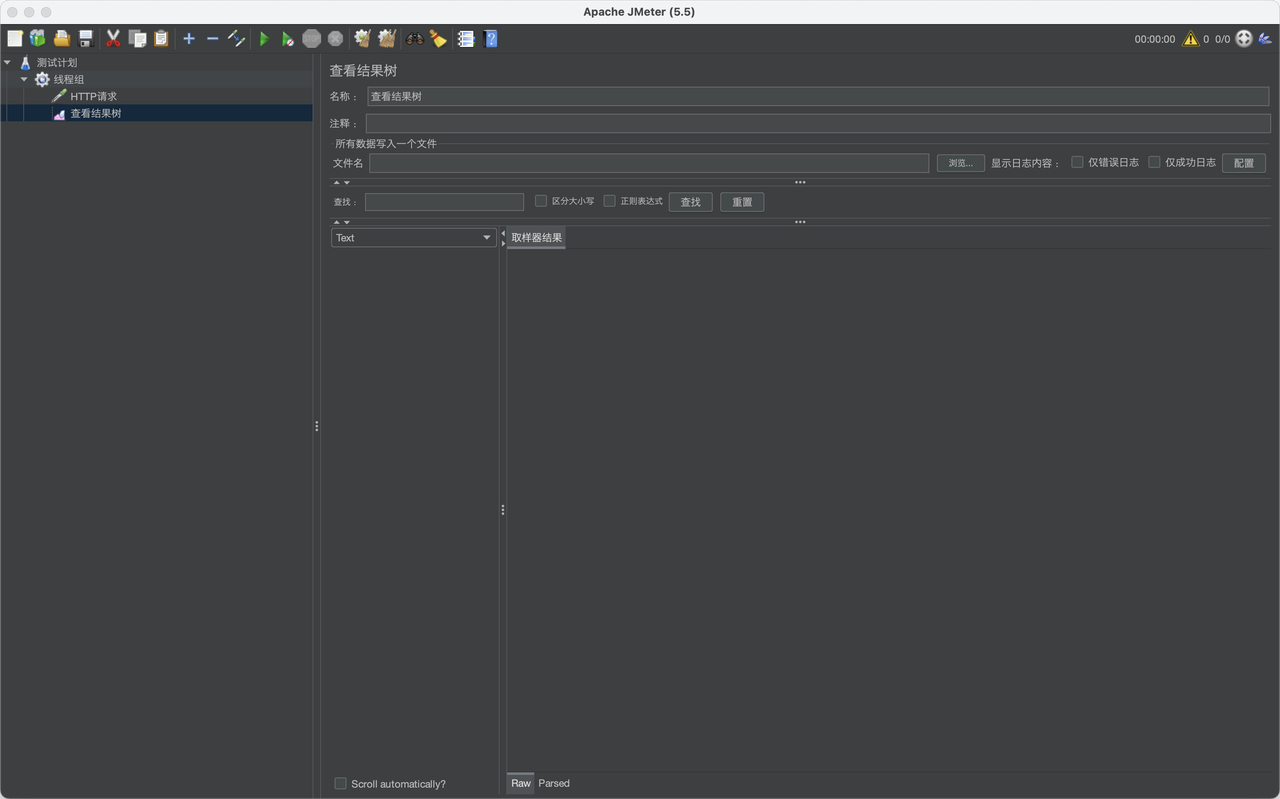
运行测试
点击运行,可以在“查看结果树”监听器这里看到具体的请求和响应。
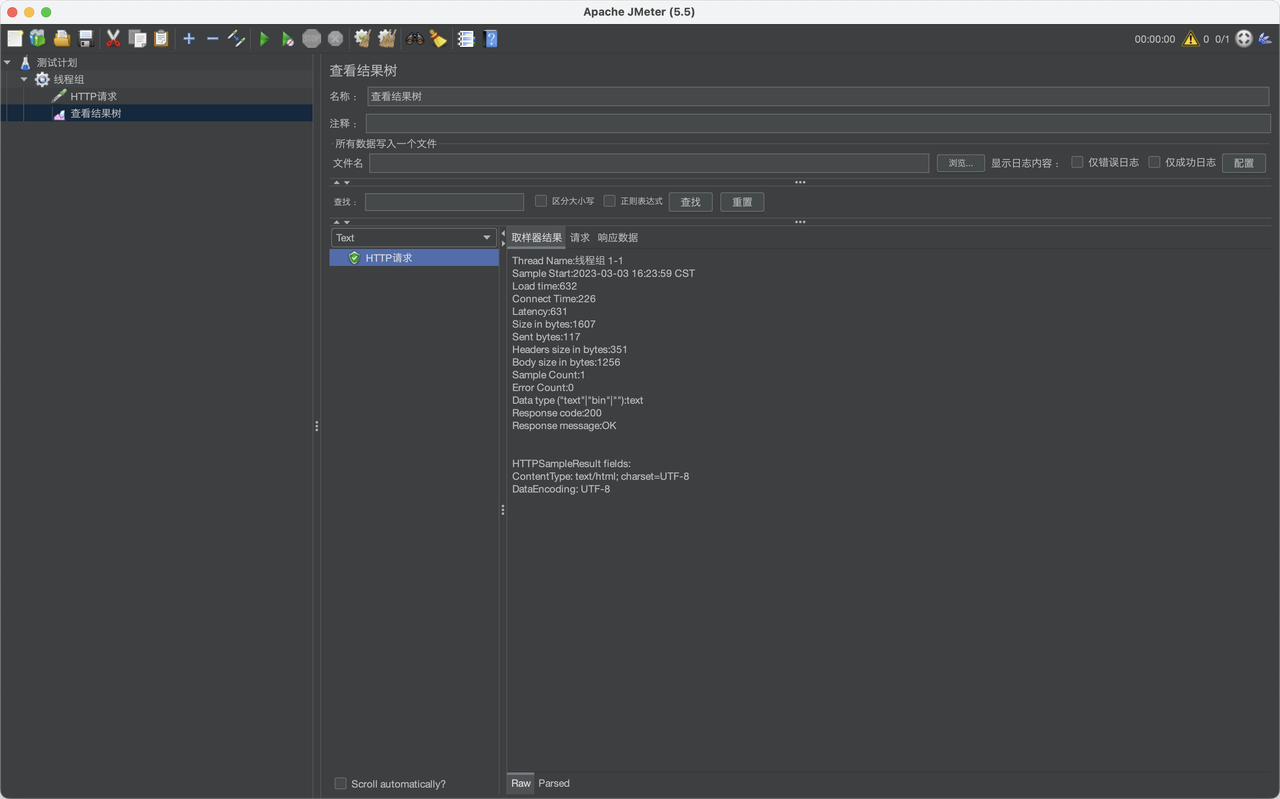
添加 HTTP 信息管理器
如果你需要给请求加请求头,右击“线程组”,选择“添加” > “配置元件” > “HTTP 信息头管理器”。
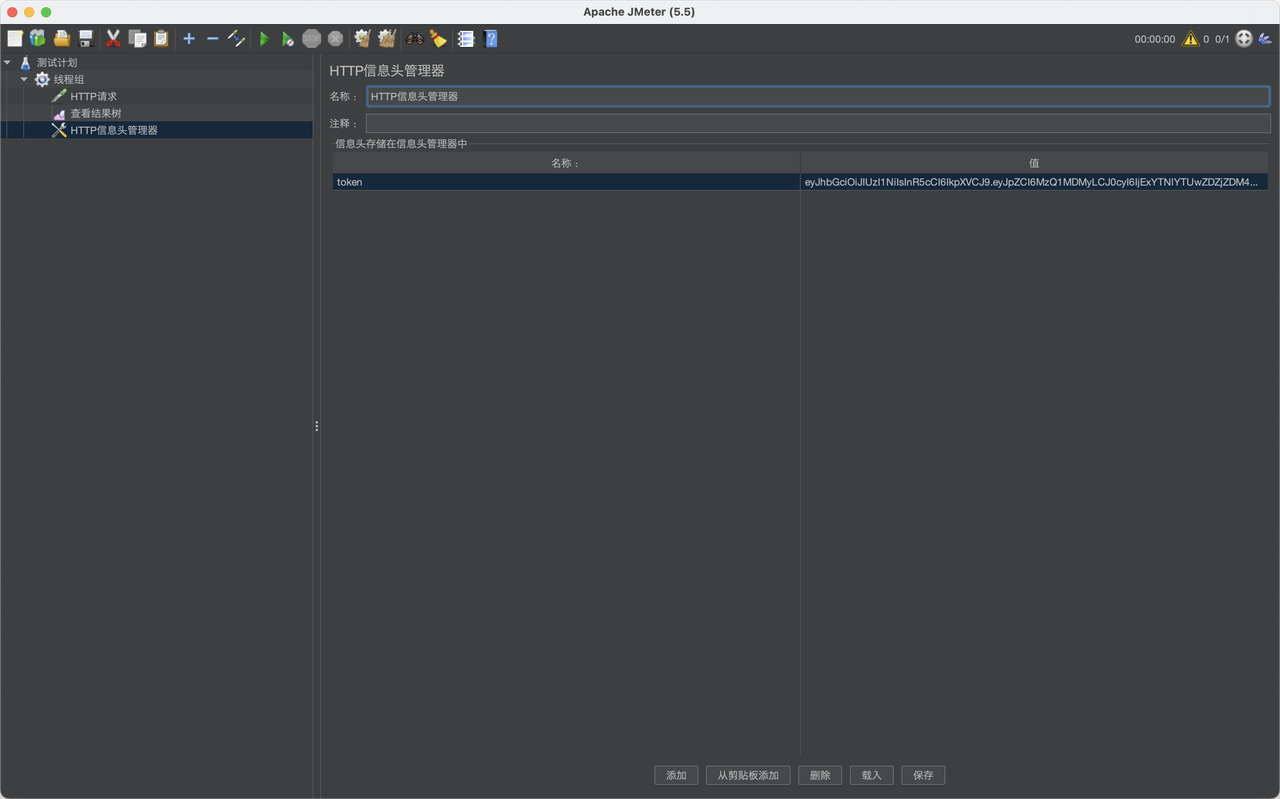
添加 JSON 提取器
假如说你的一个请求中需要前一个请求的返回结果中的数据,右击“HTTP请求”,选择“添加” > “后置处理器” > “JSON 提取器”。
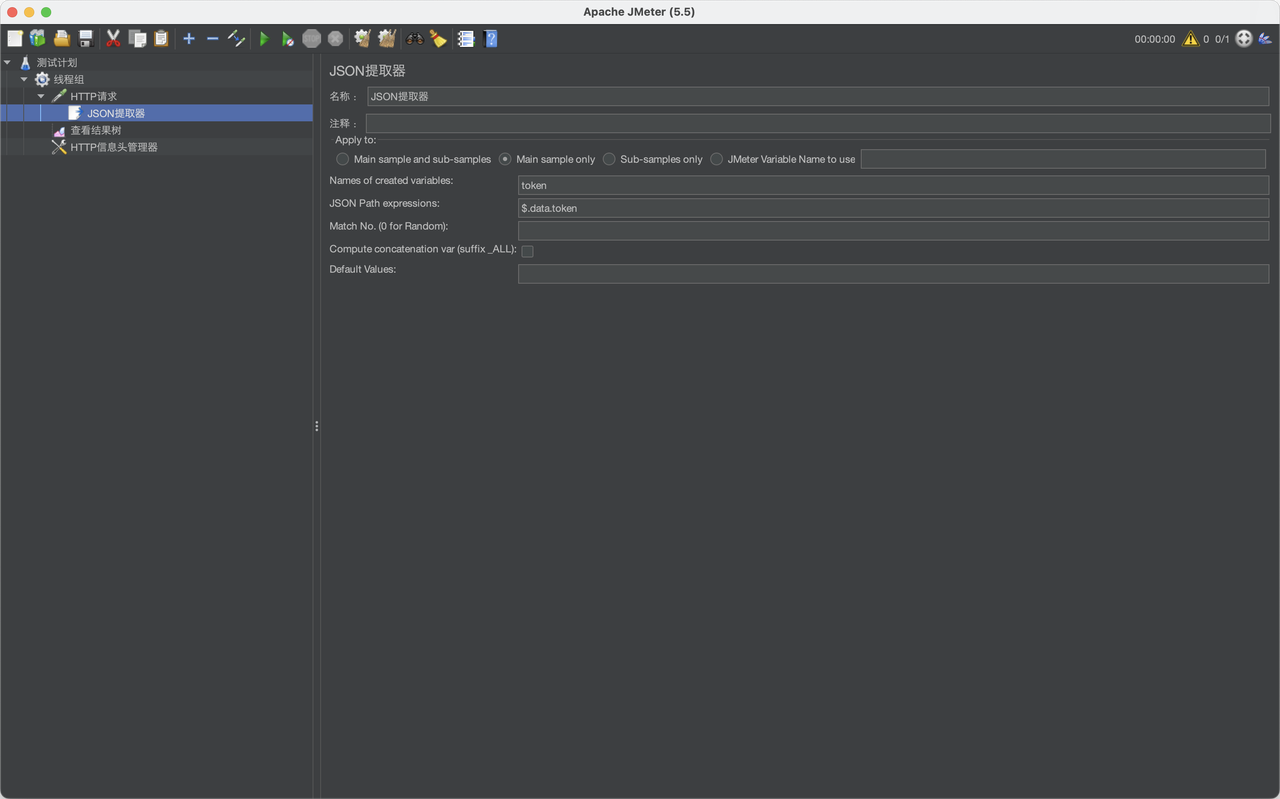
总结
Apache JMeter 是一款强大的性能测试工具,可以帮助你测试各种类型的服务器。上述步骤提供了一个基本的 JMeter 测试工作流程。你可以根据你的需求进行进一步定制和优化。
更好的选择
可以发现,JMeter 的测试流程配置相对繁琐。那么,是否有更加简单快捷的工具呢?我们强烈推荐 Apifox,使用非常方便,谁用谁知道。在 Apifox 中,首先新建一个接口,然后在自动化测试中导入该接口,点击运行即可完成测试。无需进行像 JMeter 中那样繁琐的配置,让复杂的流程变得简单易行。
创建接口
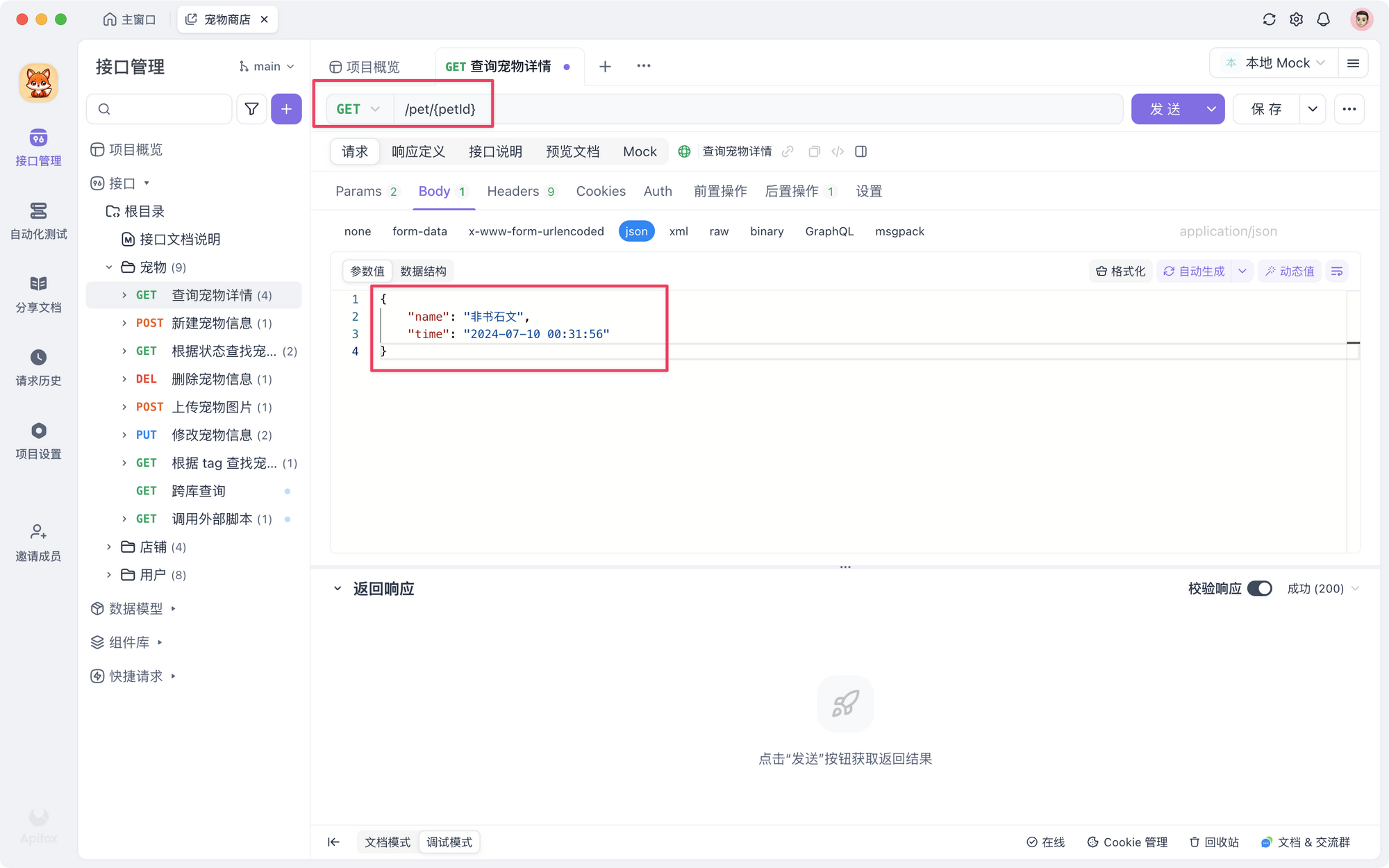
导入用例
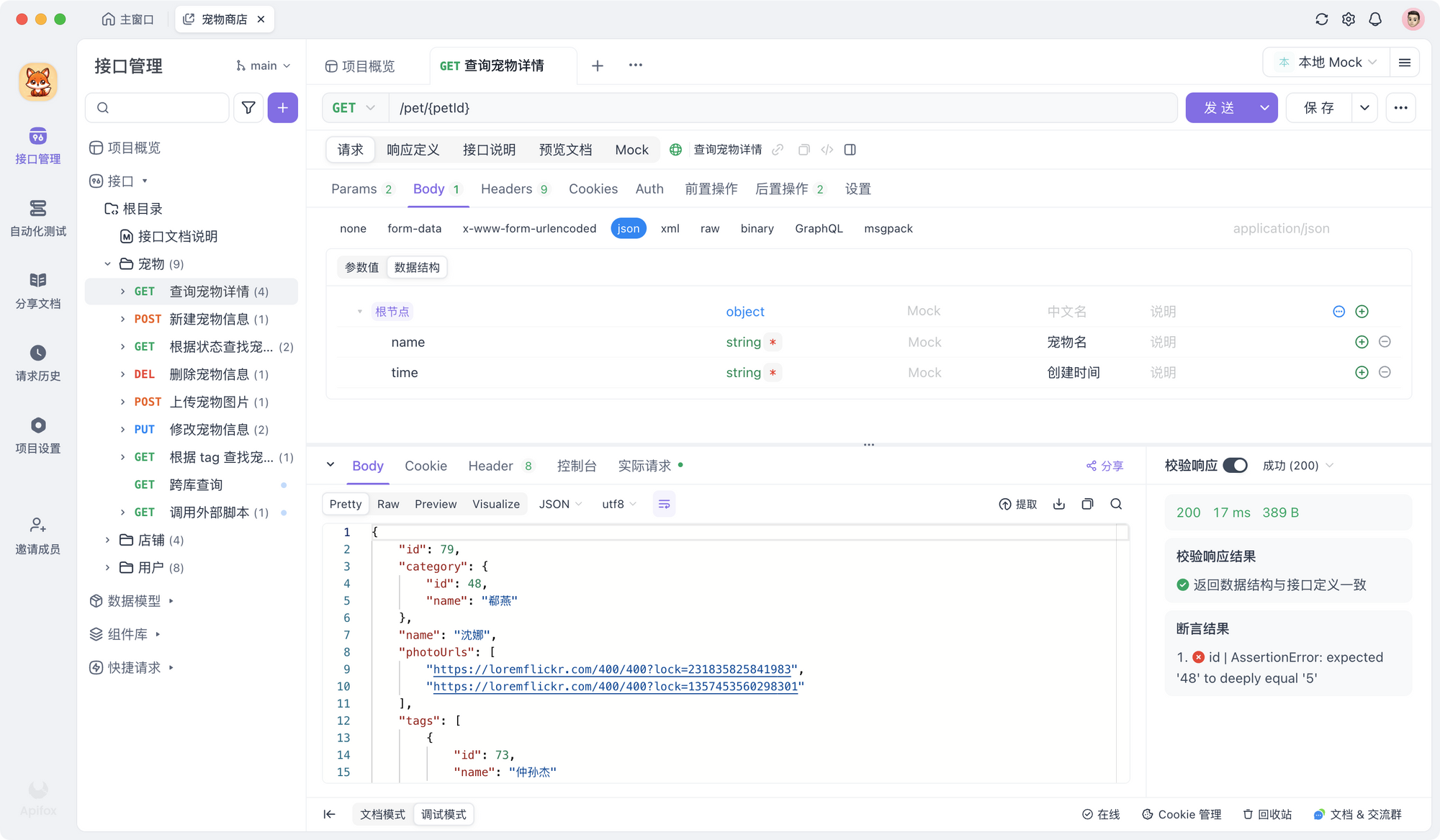
运行测试
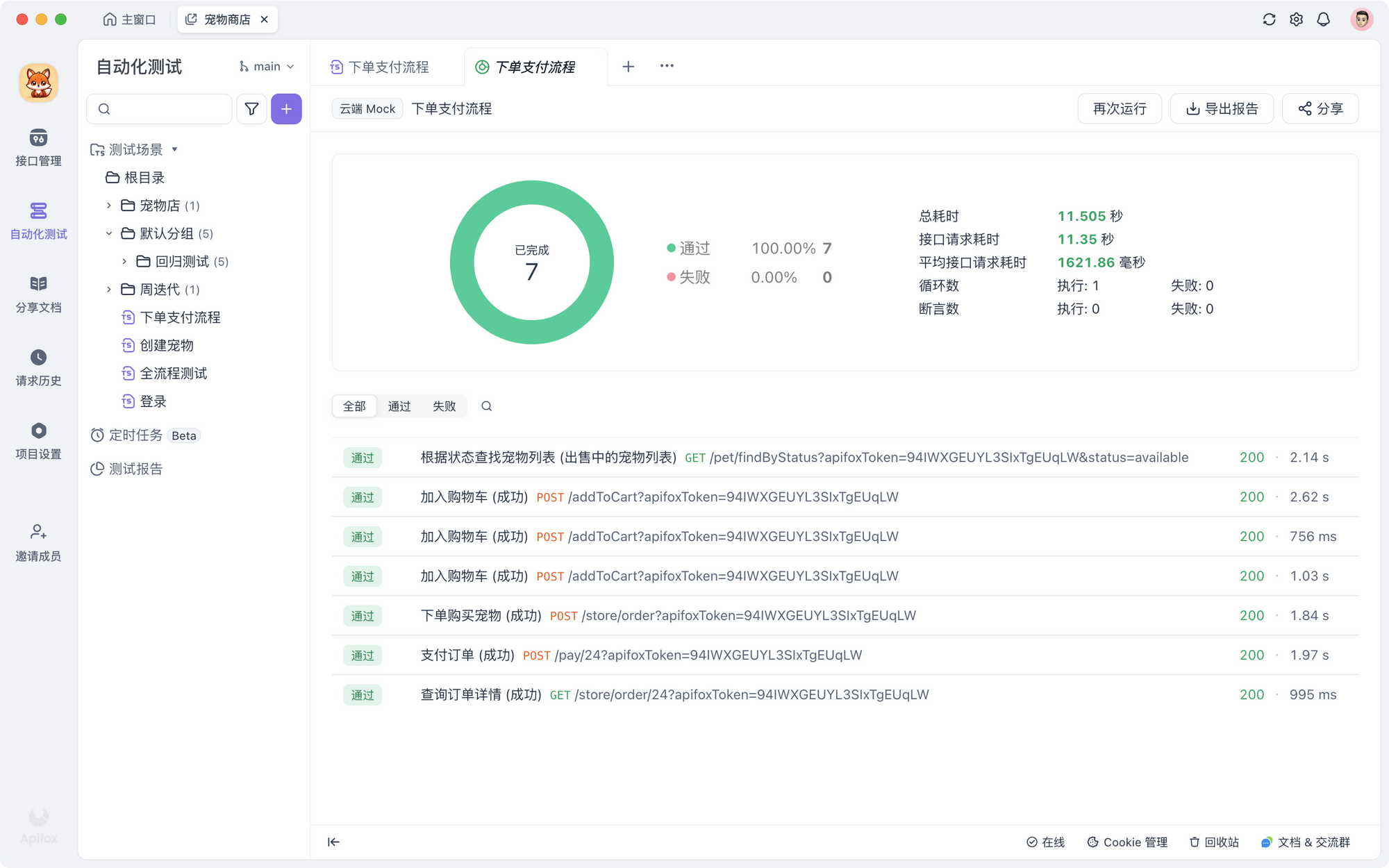
想要全面提升 API 开发与测试效率,就用 Apifox,立即免费注册使用。